目次
VirtualBox の仮想マシンの名前を変更する方法を紹介します。
仮想マシンを Windows7 → Windows10 にアップグレードした!
そんな場合は仮想マシンの名前もアップグレードに合わせて、変更しましょう。
VirtualBox - 仮想マシン名を変更
それでは実際に名前を変更してみましょう。
名前を変更する仮想マシンは電源オフにしておきましょう。
仮想マシンのフォルダー名
仮想マシンのフォルダー名も
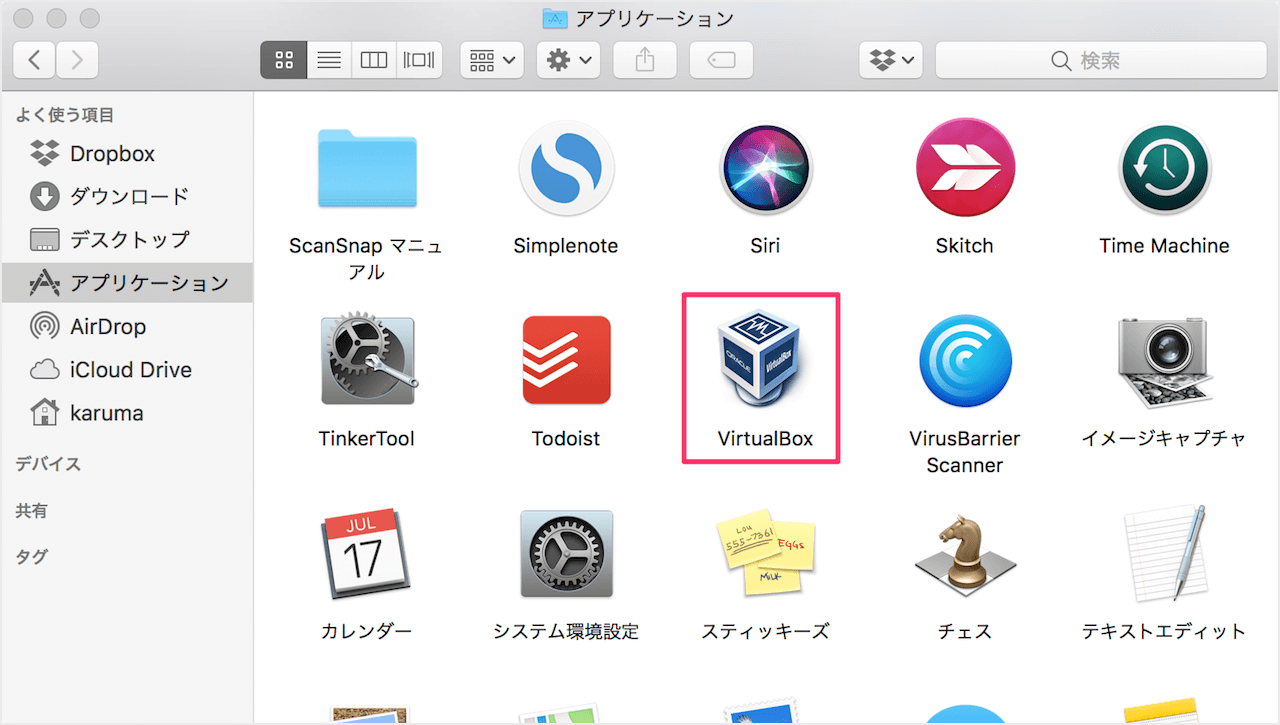
VirtualBox の仮想マシンの名前を変更する方法を紹介します。
仮想マシンを Windows7 → Windows10 にアップグレードした!
そんな場合は仮想マシンの名前もアップグレードに合わせて、変更しましょう。
それでは実際に名前を変更してみましょう。
名前を変更する仮想マシンは電源オフにしておきましょう。
仮想マシンのフォルダー名も
その他の VirtualBox の使い方や設定はこちらをご覧ください。
この記事もおすすめ!